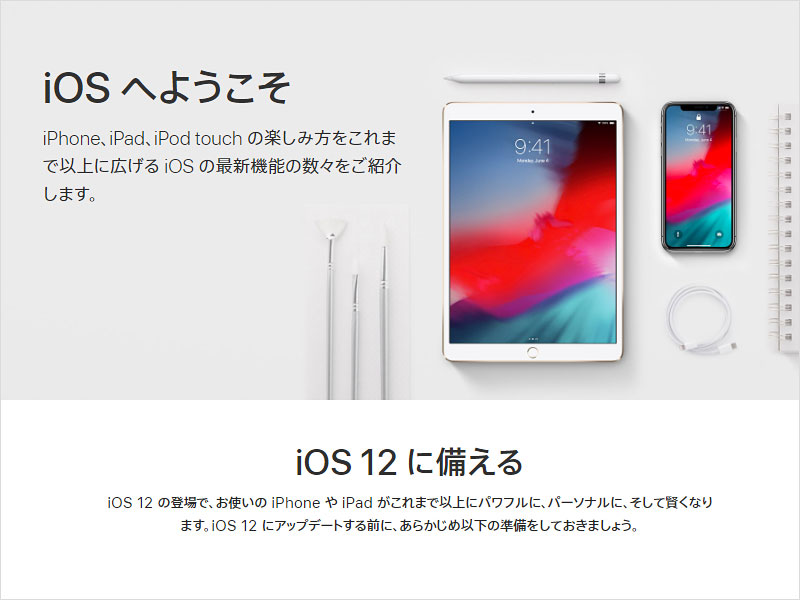
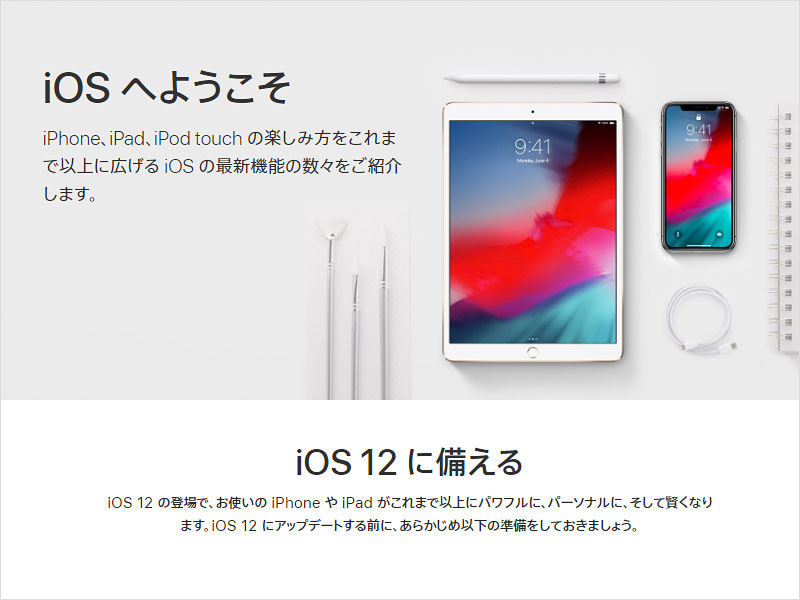
iPhone修理のダイワンテレコム新宿店です。
Appleは、いよいよ目前に迫ったiOS12に備え、ユーザー向けの事前準備をまとめたサポートページを開設しています(開設は8月2日)。
互換性を確認する
iOS11に対応しているデバイスであれば、iOS12にも対応しているとしています。
具体的には、iPhone5s以降の全てのiPhone、iPad mini2~4、第5世代iPad~iPad Air2、全てのiPad Pro、そして第6世代のiPod Touchも対象デバイスに含まれます。
バックアップを作成する
新しいiOSに切り替えたい衝動を抑えて、デバイスをバックアップし、不慮の出来事から大切なデータを守りましょう。
バックアップは2通りの方法があります。
◆iCloudでバックアップする方法

端末がWiFiに接続している事を確認します。
その後、端末の「設定」から「iCloud」へ進み、「iCloudバックアップ」がONになっている事を確認、「今すぐバックアップを作成」をタップすれば簡単にバックアップできます。
◆iTunesデバックアップする方法
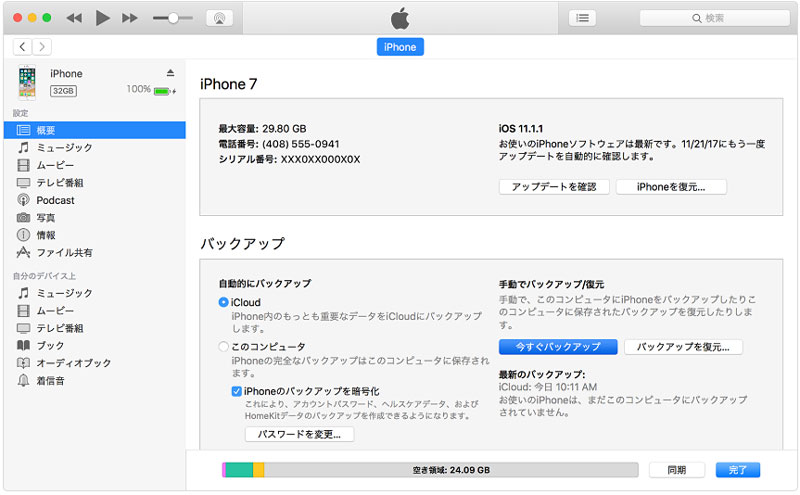
PCでiTunesを開き、デバイスをPC接続、表示されたデバイスから該当する端末を選びます。
「自動的にバックアップ」がONになっている場合は、指定された場所(iCloud・PC)に自動的にバックアップが行われます。自動的にバックアップがOFFの場合には「今すぐバックアップ」からバックアップを行います。
なお、アカウントのパスワードやヘルスケアとHOMEKITのデータをバックアップするには「暗号化」を行う必要がありますが、この際に設定したパスワードがないとバックアップデータから復元できなくなるので、パスワードは大切に保管する必要があります。
バックアップが完了したら、「最新のバックアップ」の表示を確認します。
バックアップ先と、バックアップされた日付・時刻を確認する事ができます。
パスコードを確認する
日ごろ、指紋や顔での認証ばかり使用していると、設定したパスコードを忘れてしまうケースもありますが、iOS12にアップデートする際には、パスコードの入力を求められます。
現在の有効なパスコードを予め確認しておく必要があります。
万が一パスコードを忘れてしまった場合には、サポートページを参考に事前の対処が必要です。
併せて、Appleの全てのサービスに共通して使用するID~Apple IDも確認しておきましょう。
次期iPhoneがどんな端末として登場するのか、iOS12はどんな世界を見せてくれるのか、楽しみですね。
iOS12にアップデートする際には、事前にこのページをチェックしておく事をお勧めします。









